光行资源网提供的Snipaste贴图中文版是一款十分功能强大的3d贴图制做专用工具,客户能够 在电脑上感受非常简单的3d贴图应用方法,在这儿随意应用3d贴图,使你在截屏上贴上各种各样有意思的3d贴图。Snipaste3d贴图游戏定制版致力于每一个手机游戏给予了各种各样的个性化3d贴图,十分的简易,一键贴上来,使你的截屏更强看。

Snipaste2.5标准版拥有简易的应用方法,下 F1 来逐渐截屏,再按 F3,截屏就在桌面上顶置表明了,将各种各样3d贴图贴在截屏上。
Snipaste贴图中文版使用说明
支持将剪贴板中的以下内容转为图片
图像
纯文本
HTML 文本
颜色信息
图像文件:PNG, JPG, BMP, ICO, GIF 等
图片窗口支持的操作
缩放 (鼠标滚轮 或者 +/-)
对于 GIF 图片则是加速/减速
旋转 (1/2)
对于 GIF 图片则是 上一帧/下一帧
镜像翻转 (3/4)
设置透明度 (Ctrl + 鼠标滚轮 或者 Ctrl+ +/-)
鼠标穿透 (X, 取消则按 F4)
缩略图 (Shift + 双击)
图像标注 (空格键)
隐藏 (左键双击)
…
取色 (Alt)
文件拖放
贴图分组
自动备份、恢复
Snipaste贴图隐藏了以后怎么搞出来
(1)如何贴图
快捷键(默认F2)
截图时选择“贴到屏幕”
(2)什么时候可以贴图
a、剪贴板中复制有图像
b、剪贴板中复制有颜色信息
RGB:3个0-255的整数或3个0-1的小数
HEX:以#开头的合理色值
c、剪贴板中有文字 纯文本 HTML文本
d、剪贴板中有文件路径(即复制了文件)
文件是图片,会把图像贴出(图像贴出后再贴,会把文件路径当做文本贴出)
文件不是图片,会把文件路径当做文本贴出
(3)旋转贴图
1或2
(4)缩放贴图
滑动滚轮
+或-
(5)设置贴图透明度
Ctrl+滑动滚轮
Ctrl++或-
(6)使截图鼠标穿透
快捷键(默认F3)
请观察托盘图标的状态改变:)
(7)隐藏贴图
双击;
被隐藏的贴图,可再次被贴出,除非超过最大隐藏数(默认设置/建议是1)
贴图的最大隐藏数请在选项对话框设置。
(8)销毁贴图
a、右键菜单中选“销毁”
b、被销毁的贴图,不可再被贴出。
可是再贴图,还是贴出来了啊!
这是因为你剪贴板里还有内容,Snipaste把它当做新的内容贴出来而已
(9)取色器
按住Alt即可换出放大镜
再按C(刚才的Alt不要松开)即可获取当前像素点的颜色值
Snipaste贴图到游戏里
首先,先随便截图一张。
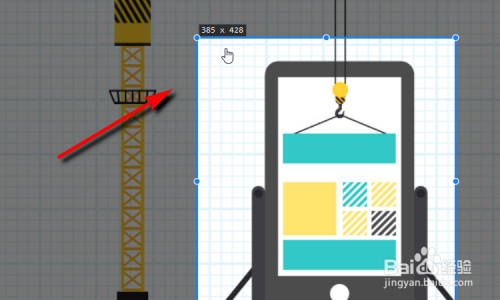
然后点击右下角的贴在屏幕上。

然后这张图可以被拖动到任意的位置,然后进行编辑。
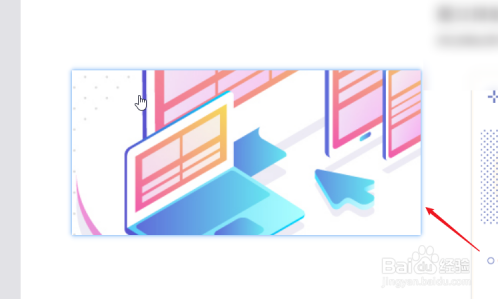
也可以几个图叠加在一起形成新的图片。
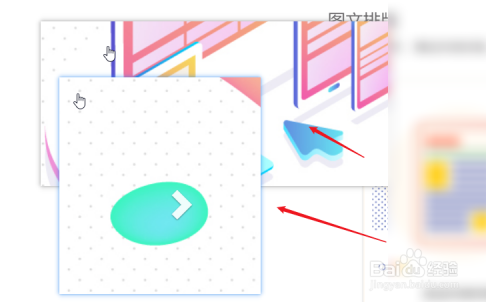
下面是贴图内容相关的快捷键操作内容,如图所示。
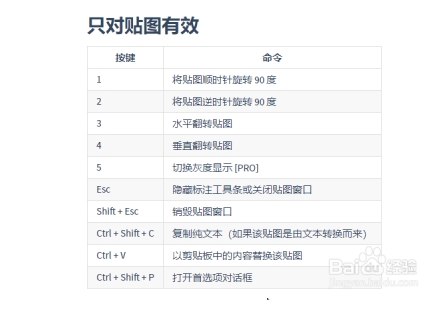
Snipaste贴图中文版特色
自动检测界面元素区域
像素级的鼠标移动控制、截图范围控制
取色器 (试试 F1, C, F3)
历史记录回放 (,/.)
支持多屏
支持高分屏
应用测评
Snipaste贴图中文版,是一款十分好用的贴图制作工具!用户可以在电脑上体验最简单的贴图使用方式,在这里任意使用贴图,让你在截图上贴上各种有趣的贴图。Snipaste贴图游戏定制版专为每一个游戏提供了多种多样的个性贴图,十分的简单,一键贴上去,让你的截图更好看。自动检测界面元素区域,取色器 (试试 F, C, F)









